Heim >System-Tutorial >LINUX >Wie lege ich den Standardbrowser in Deepin20 fest? Tipps zum Hinzufügen eines Standardbrowsers in Deepin
Wie lege ich den Standardbrowser in Deepin20 fest? Tipps zum Hinzufügen eines Standardbrowsers in Deepin
- WBOYWBOYWBOYWBOYWBOYWBOYWBOYWBOYWBOYWBOYWBOYWBOYWBnach vorne
- 2024-01-05 09:33:311009Durchsuche
Sie können den Standardbrowser in deepin20 anpassen. Werfen wir einen Blick auf das ausführliche Tutorial unten.

Klicken Sie auf den Launcher in der Taskleiste und dann auf die Zahnradschaltfläche im Launcher, um das [Kontrollzentrum] zu öffnen.
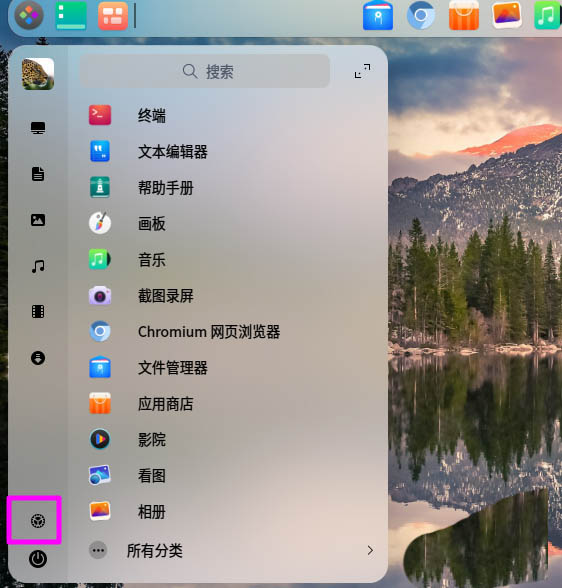
Klicken Sie nach auf [Standardprogramm
].
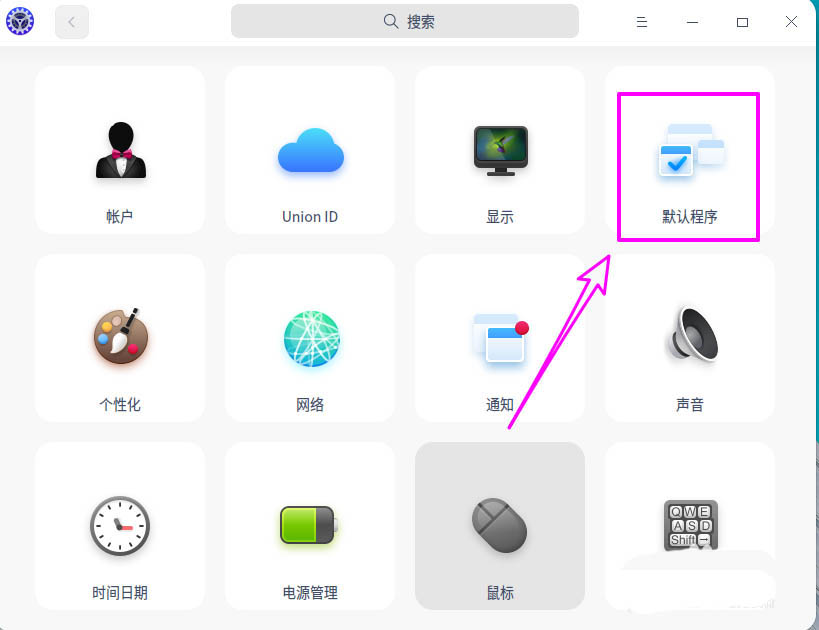
[Webprogramm] Klicken Sie, um den festgelegten Standardbrowser
auszuwählen.
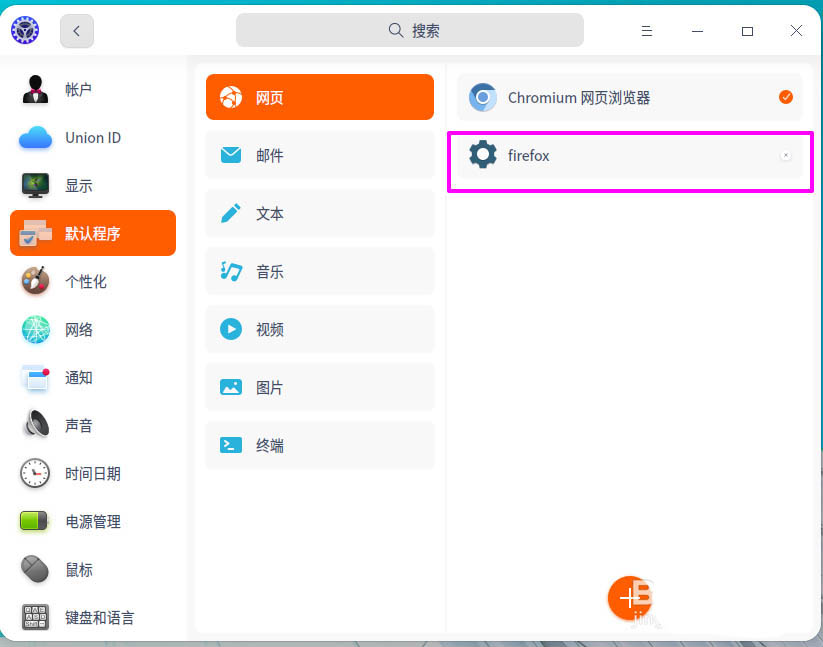
Wenn Sie den Browsernamen nicht sehen können, klicken Sie auf das [+]-Zeichen, um das Browserprogramm hinzuzufügen.
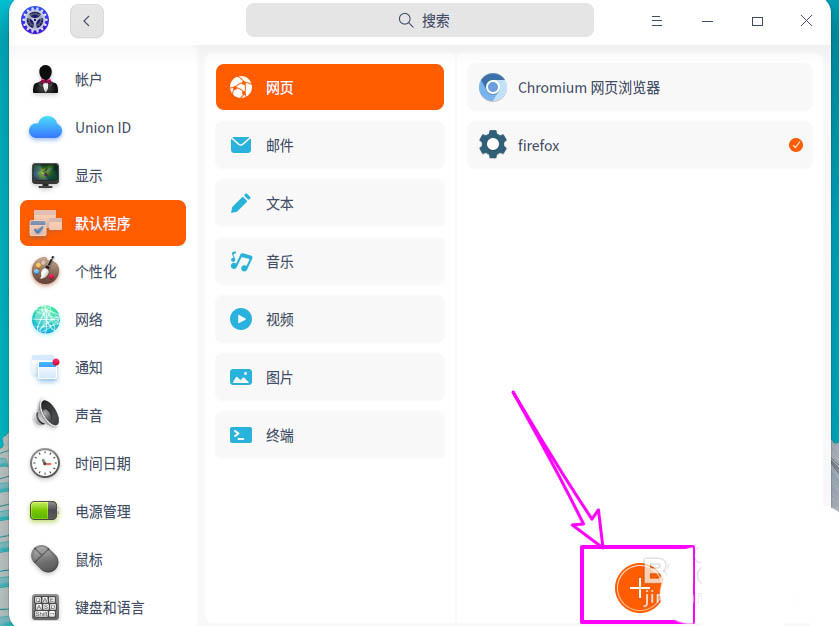
Suchen Sie die ausführbare Datei des Browsers im Popup-Fenster. Hier nehmen wir Firefox als Beispiel.
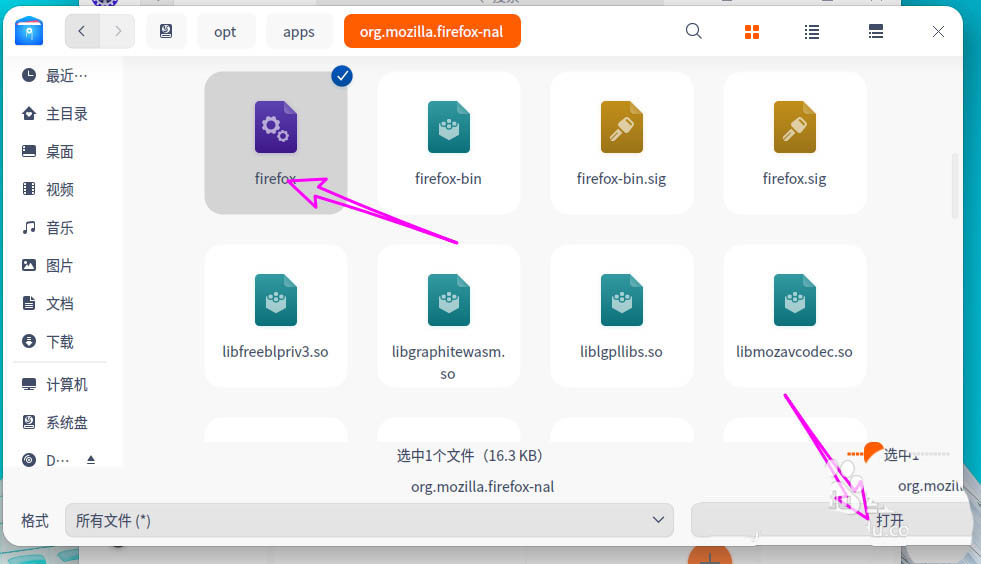
Nachdem die Einstellung abgeschlossen ist, klicken Sie auf [x], um das Einstellungsfenster zu schließen und zu verlassen.
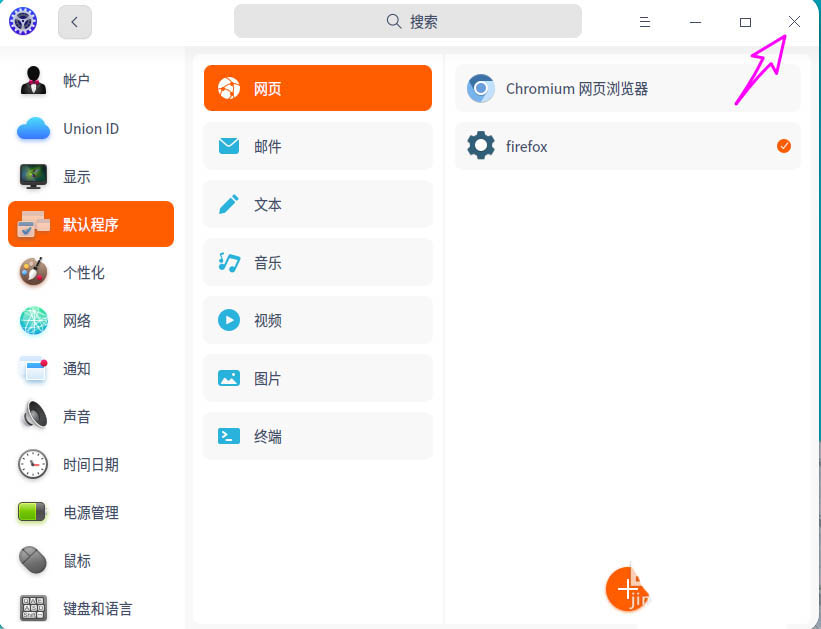
Das obige ist der detaillierte Inhalt vonWie lege ich den Standardbrowser in Deepin20 fest? Tipps zum Hinzufügen eines Standardbrowsers in Deepin. Für weitere Informationen folgen Sie bitte anderen verwandten Artikeln auf der PHP chinesischen Website!
In Verbindung stehende Artikel
Mehr sehen- Was sind die Browser-Kernel?
- So führen Sie PHP im Browser aus
- Tutorial zur Installation eines Deepin-System-USB-Laufwerks
- Was soll ich tun, wenn der Safari-Browser die Beschreibungsdatei nicht installieren kann, weil ein unbekannter Fehler aufgetreten ist?
- So installieren Sie die Go-Sprache im Deepin-System

